Anrufumleitung und gleichzeitig klingeln (iOS)
Sie können eine Anrufweiterleitung einrichten und gleichzeitig klingeln, damit keine Anrufe verpasst werden. Sie leiten eingehende Anrufe weiter, indem Sie Weiterleitungsregeln einrichten. Anrufweiterleitungsoptionen sind nur verfügbar, wenn Ihr Unternehmen so konfiguriert ist, dass sie diese unterstützen. Wenn Sie sich nicht sicher sind, welche Skype for Business-Features aktiviert sind, wenden Sie sich an das technische Supportteam Ihrer Organisation.
Wenn die Anrufweiterleitungsoptionen aktiviert sind, können Sie Anrufe an eine andere Nummer oder an einen anderen Kontakt weiterleiten. Die Anrufweiterleitung ist besonders nützlich, wenn Sie unterwegs sind oder von zu Hause aus arbeiten, da Anrufe an Ihren aktuellen Standort weitergeleitet werden können. Wenn Sie nicht im Büro sind, können Anrufe automatisch an einen Kollegen weitergeleitet werden.
Die gleichzeitige Klingeloption ist praktisch für unterwegs. Wenn Sie angerufen werden, klingelt es auf zwei Telefonnummern gleichzeitig. Sie können Ihre eingehenden Anrufe so einstellen, dass Ihr Telefon und eine andere Nummer oder ein Kontakt gleichzeitig klingelt, falls Sie beschäftigt oder vorübergehend nicht erreichbar sind.
Was möchten Sie tun?
Anruf an Voicemail oder eine andere Nummer weiterleiten
Die Option Anrufweiterleitung wird normalerweise verwendet, um Anrufe an die Voicemail oder an eine andere Nummer als Ihre Mobiltelefonnummer weiterzuleiten. Wenn Sie Anrufweiterleitungseinstellungen in Skype for Business festlegen, werden alle eingehenden Anrufe automatisch an das von Ihnen gewählte Ziel weitergeleitet.
Gehen Sie wie folgt vor, um die Anrufweiterleitung einzurichten:
Tippen Sie auf Ihr Bild und dann auf Anrufweiterleitung .
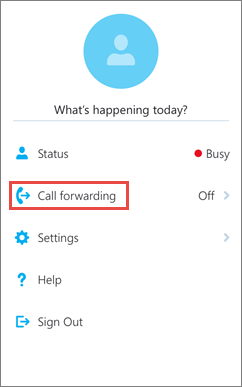
Tippen Sie auf den Pfeil neben Anrufe weiterleiten .
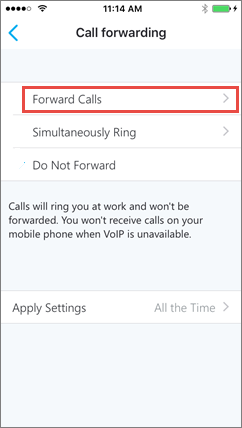
Wählen Sie auf dem Bildschirm „Nummer auswählen" eine der folgenden Optionen aus:
Tippen Sie auf Voicemail , um den Anruf an Ihre Voicemail zu senden, wo Sie ihn später abrufen können.
Klicken Sie auf Neue Nummer und geben Sie eine neue Telefonnummer ein.
Tippen Sie auf Neuer Kontakt und suchen Sie dann im angezeigten Dialogfeld nach einem Kontakt.
(Optional) Tippen Sie auf Einstellungen anwenden und wählen Sie dann aus, wann diese Einstellung gelten soll.
Rufumleitung beenden
Gehen Sie wie folgt vor, um die Anrufweiterleitung zu beenden:
Tippen Sie auf Ihr Bild, tippen Sie auf Anrufweiterleitung und dann auf Nicht weiterleiten .
(Optional) Tippen Sie auf Einstellungen anwenden und wählen Sie dann aus, wann diese Einstellung gelten soll.
Gleichzeitiges Klingeln einrichten
Im Gegensatz zur Anrufweiterleitung, bei der Ihr Arbeitstelefon nicht klingelt, können Sie Ihre eingehenden Anrufe so einstellen, dass sie gleichzeitig bei Ihrem Telefon und einer anderen Nummer oder einem anderen Kontakt klingeln. Diese Einstellung kann dazu beitragen, dass Anrufer das Besetztzeichen nicht erhalten und ihre Anrufe nicht verpasst werden. Gleichzeitig wissen sie nicht, dass ihr Anruf weitergeleitet wurde.
Tippen Sie auf Ihr Bild, tippen Sie auf Anrufweiterleitung und dann auf den Pfeil neben Gleichzeitig klingeln .
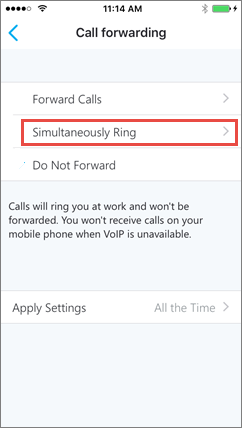
Tippen Sie auf dem Bildschirm Nummer auswählen auf Neue Nummer , geben Sie eine neue Telefonnummer ein und tippen Sie dann auf Fertig .
Wenn die Option Anrufweiterleitung auf Ihrem Mobiltelefon nicht auf Gleichzeitig klingeln eingestellt ist, erhalten Sie keine eingehenden Skype for Business-Anrufe auf Ihrem Mobiltelefon, wenn Voice over IP nicht verfügbar ist.
No comments:
Post a Comment